無時無刻,用 SimplyBook.me 管理者 App 查看客戶預約排程!
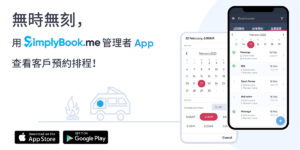
經過數日優化及調整,SimplyBook.me 日前推出了管理者專用 App,有別於過往在手機裝置中,透過網頁查詢預約資訊,現在經營者也能到 App Store 或是 Google Play 下載專屬應用程式(App),無時無刻管理客戶預約排程!
因專注在使用便利性,目前 SimplyBook.me App 僅提供預約記錄查看、新增預約記錄、新增客戶等重點功能,同時,當客戶預約時,也會收到即時預約通知。而關於系統設定及調整的部份,如:新增服務項目、設定特別日等,都仍須在 SimplyBook.me 網頁版設定。
以下將為大家介紹 SimplyBook.me App 的操作教學,若尚未使用 SimplyBook.me 系統,則在下載 SimplyBook.meApp 之前,需至官網註冊一組使用帳號,並於系統後台內設定預約資料,關於後台操作的基本教學,可以參考下列網址中的系列文章說明:SimplyBook.me 簡單好用的線上預約排程軟體
SimplyBook.me 管理者專用 App 操作教學
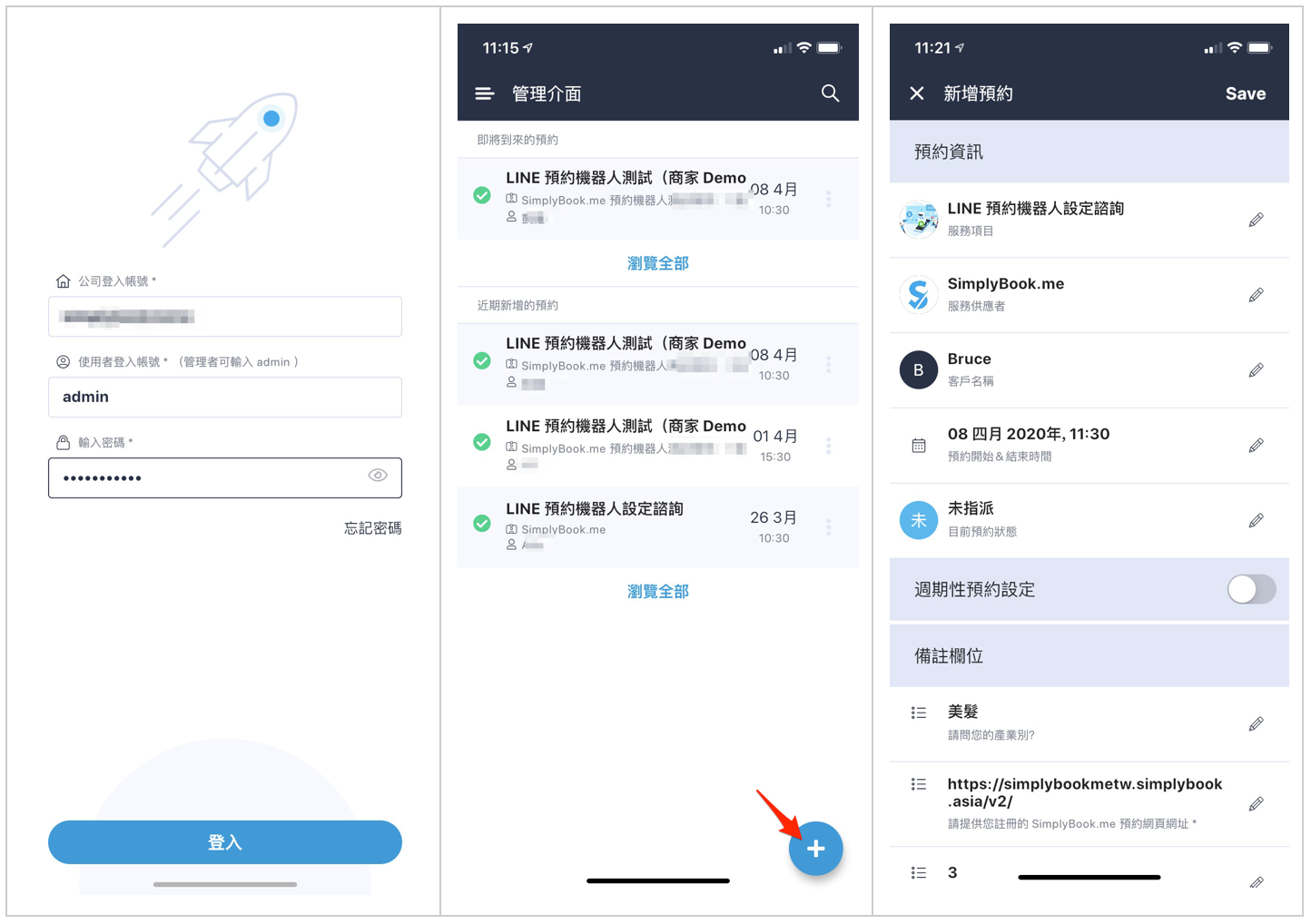
下載 SimplyBook.me App 後,點擊應用程式,首先會看到登入畫面,每個公司皆有獨立的公司帳號,若不確定公司帳號,可至預約網頁檢查網址,通常網址為:
- https://xxx.simplybook.asia,而網址前面的 xxx 即為公司帳號。
而使用者登入帳號的部份,除了管理者可用 admin 帳號及其對應的密碼登入外,若公司有把員工加入至使用者權限中,則員工也能用自己的帳密登入 SimplyBook.me App,而管理者也不用擔心,員工登入後查看的內容,會與後台設定的權限呼應。
在登入後,會看到管理介面,除了顯示即將到來的預約資訊外,也能看到近期新增的預約內容,在點擊右下角藍色 “+” 按鈕後,也能手動新增客戶預約資訊,只要選擇客戶想預約的內容及客戶資料,即可輕鬆完成預約,而預約資訊也會同步於雲端,在電腦及平板都將即時更新,客戶也能查看最新的預約時間,方便管理預約排程!
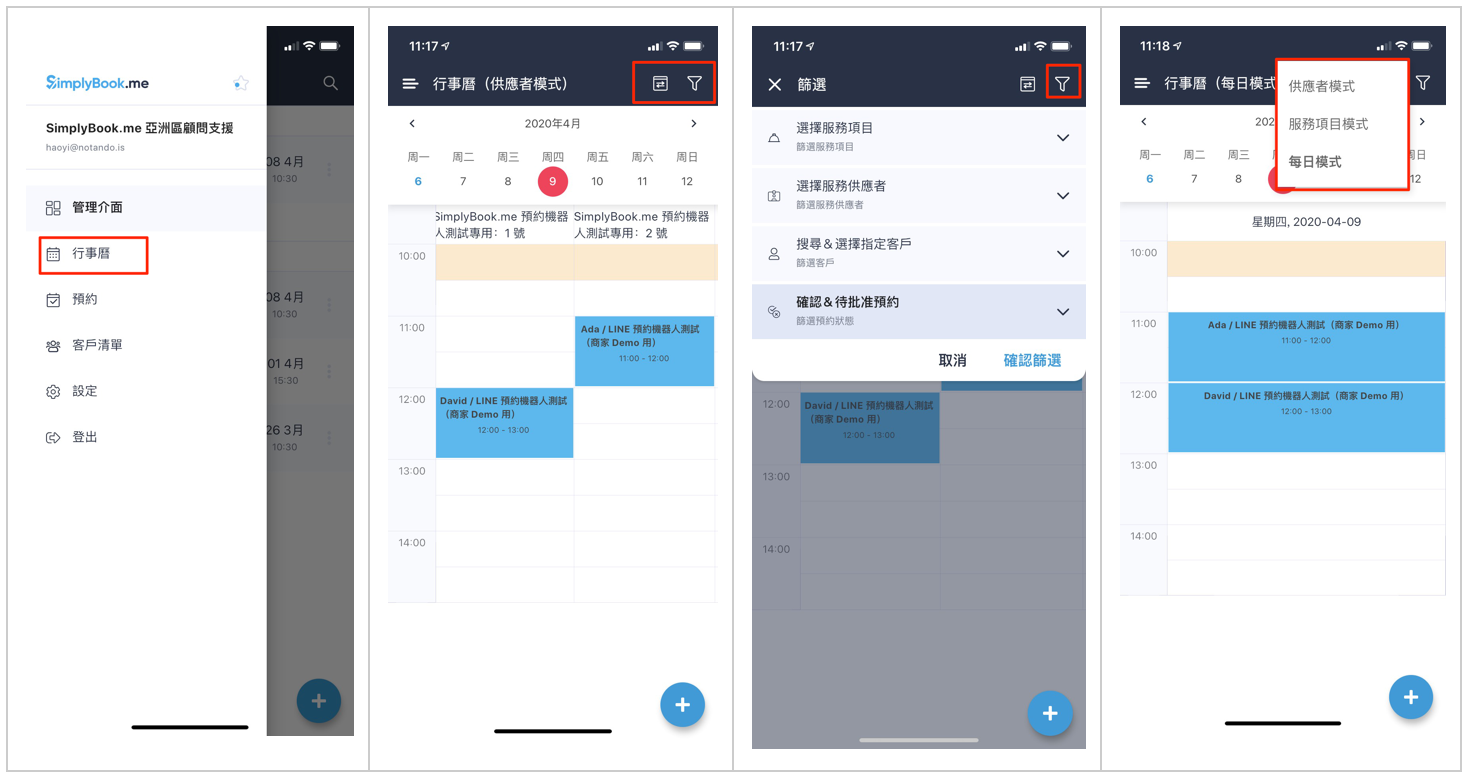
在展開左側列表後 → 點擊行事曆,可以透過行事曆模式查閱預約記錄,若想新增客戶預約資料,也能點擊右下角的藍色 “+” 號,或是點擊行事曆空白處來新增預約記錄。
右上角兩個按鈕分別是切換瀏覽模式及篩選,透過篩選器可以搜尋特定的服務、員工、客戶或是待批准預約的相關預約記錄,當客戶來電想要詢問或是修改預約時,就能透過篩選氣功能,快速協助客戶調整相關資訊。
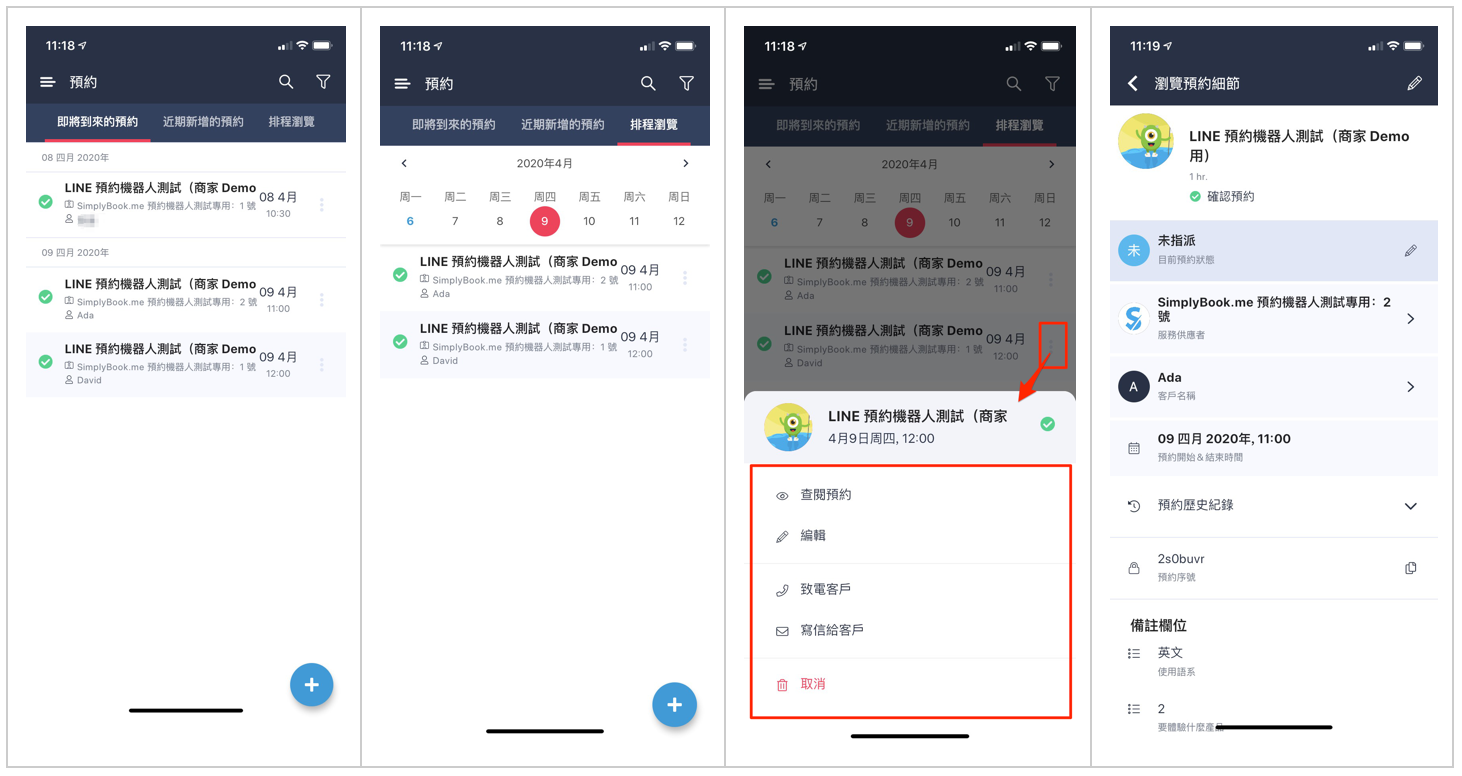
在左側列表中點擊「預約」,則可以查看相關的預約記錄,在排程瀏覽頁面可以點擊特定日期的預約查看,若點擊預約記錄旁邊的「三個圓點的按鈕」,可查閱該筆預約記錄的完整資訊,或是直接致電&寫信給客戶。
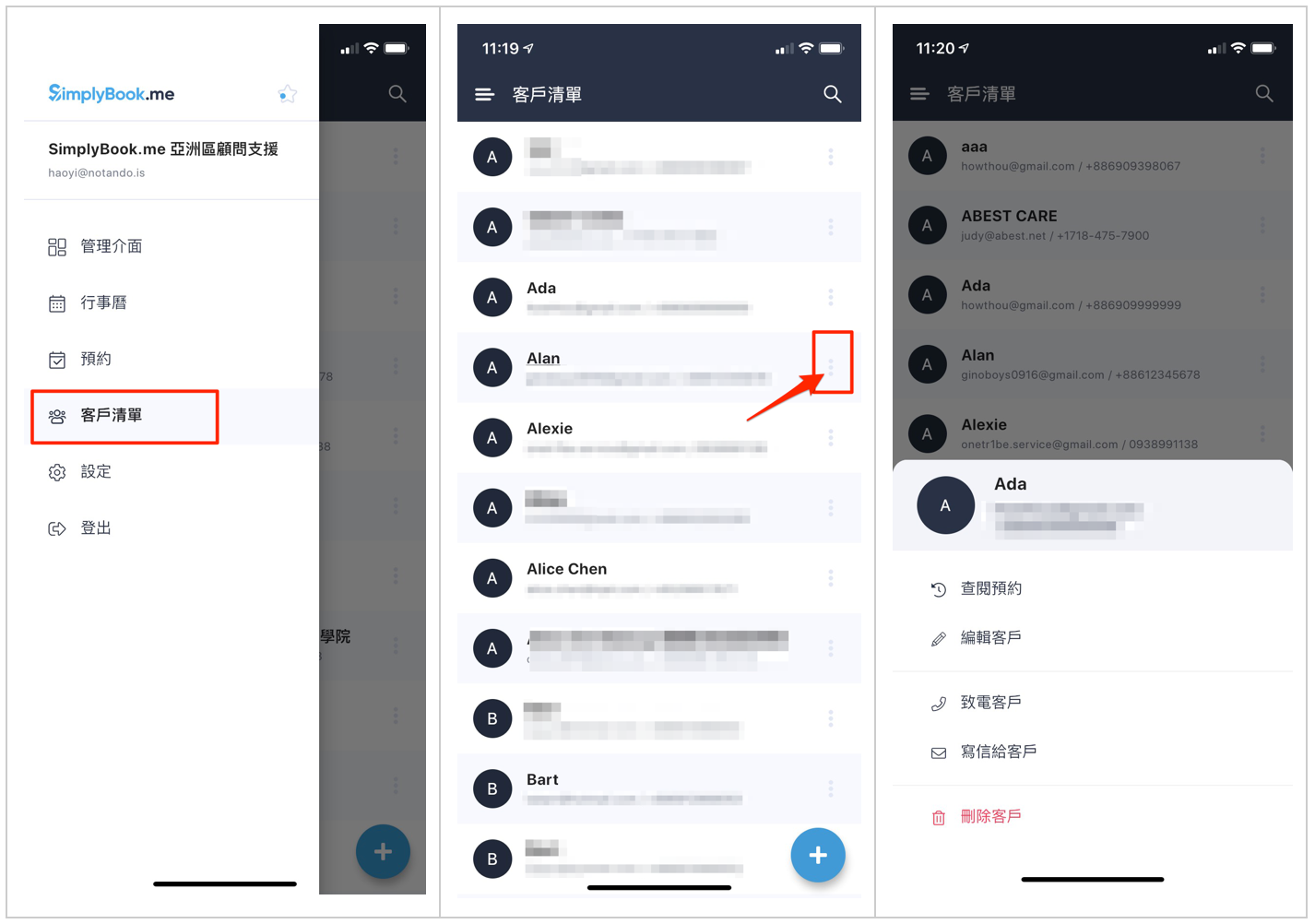
在點擊客戶清單後,可以看到所有留下過預約記錄的客戶資料,可點擊右上角放大鏡,輸入客戶姓名、信箱或是電話找到指定客戶,點擊客戶資料旁的「三個圓點的按鈕」,也可查看客戶的完整資訊,或是選擇直接撥打電話 / 寄電子郵寄給客戶,當然,也能查閱該客戶過去所有的預約記錄,了解客戶的喜好,在與客戶聯繫時也能更從容不迫。
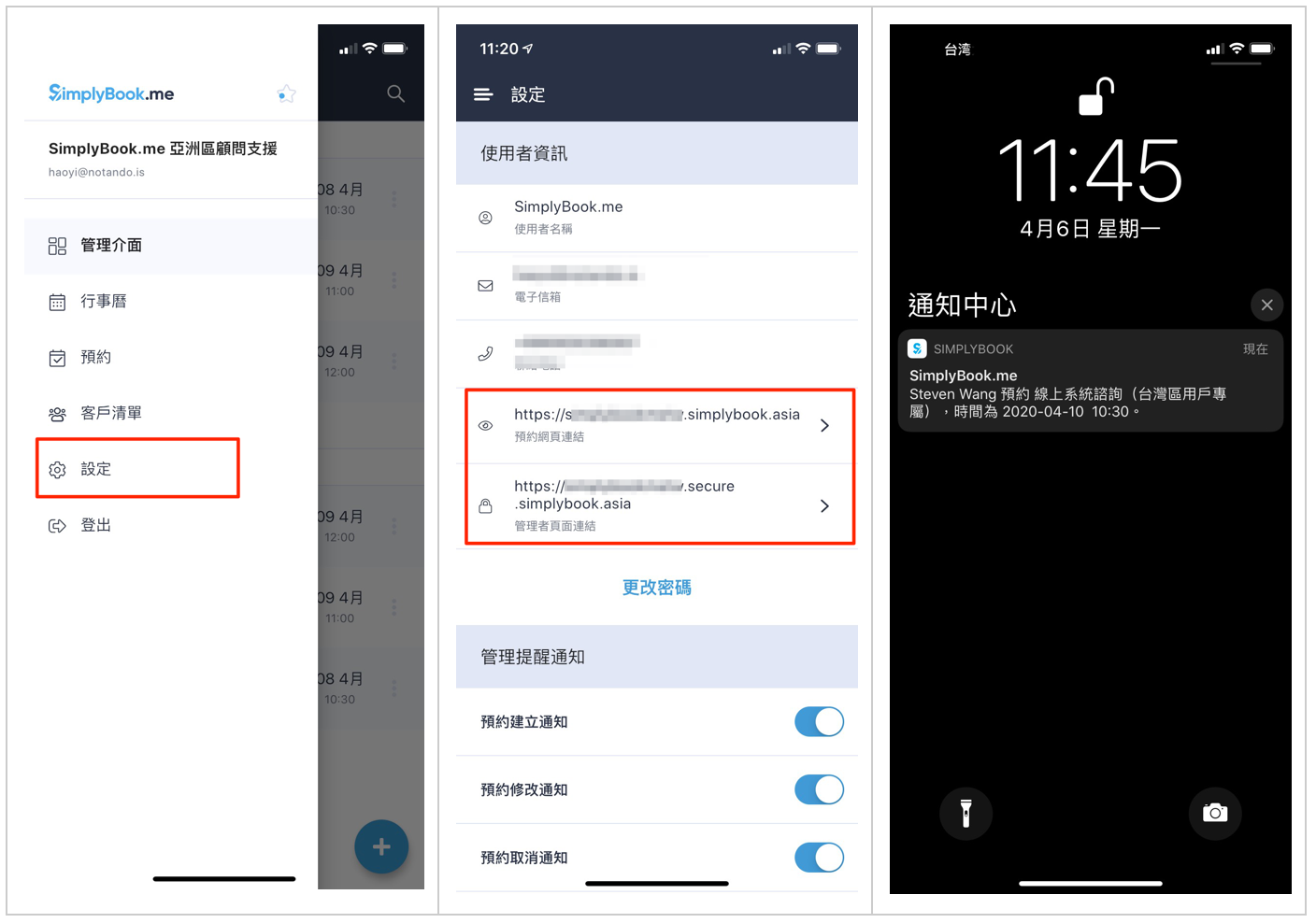
而在設定頁面中,可以直接瀏覽預約網頁,或是登入網頁版的後台管理,若要修改密碼,可透過更改密碼來做調整,關於 SimplyBook.me App 提醒通知設定的部份,也能針對預約的狀態,如:預約建立、預約取消等自行開啟通知。當客戶在預約網頁完成預約後,App 會自動推播客戶的預約資料,方便管理者或是員工透過 App 快速查看,管理預約排程!
而關於 iOS 版 SimplyBook.me App 語系設定部分,可以按照下列步驟操作:
- 點擊設定 → 找到 SimplyBook.me App → 偏好的語言 來進行調整。
推薦經營管理者在使用 SimplyBook.me 時,透過 SimplyBook.me App 更彈性且即時的管理預約資訊!目前兩個主要平台都能下載的到:
- App Store: https://apps.apple.com/us/app/simplybook-me-admin/id1498910745
- Google Play: https://play.google.com/store/apps/details?id=me.simplybook.flutter_simplybook
備註 👉 若使用 .cn 版本的客戶,在公司登入帳號中需輸入完整的預約網頁,如:companylogin.365bookings.cn,再輸入使用者帳密即可完成登入。
嘿,數位的世界變化非常快,別讓競爭對手搶得預約線上化的先機,立即到 SimplyBook.me 註冊,免費試用最完整的功能,打造專屬品牌風格的線上預約網站👍 SimplyBook.me 提供專人顧問諮詢,若有任何操作問題,歡迎來信至 taiwan@simplybook.me 或是私訊 SimplyBook.me 粉絲專頁,將有專人為您提供客製化的服務。



評論
0 comments暫時沒有評論